win7一台电脑怎样设置两个IP地址 win7一台电脑设置两个IP地址的方法
更新时间:2024-02-23 11:46:00作者:mei
正常情况下,一台win7电脑只有一个IP地址的,我们平时工作时,经常需要为一台计算机指定多个IP地址,这要怎么实现?这就需要我们手动设置一下,接下来分享让win7一台电脑设置两个IP地址的方法。
推荐:win7旗舰版系统
1、首先,在电脑右下角点击网络图标,在点击打开网络和共享中心;

2、然后,在点击更改适配器设置;
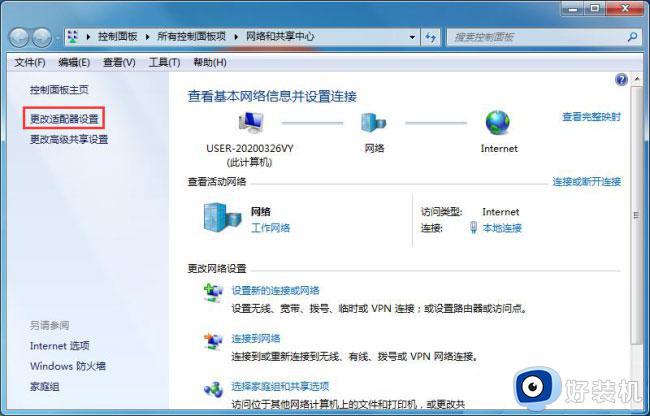
3、在右键点击网络连接,在选择属性;
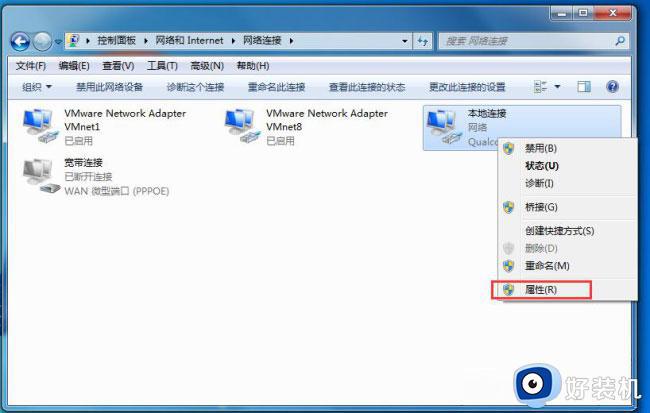
4、在属性页面选择IPV4;
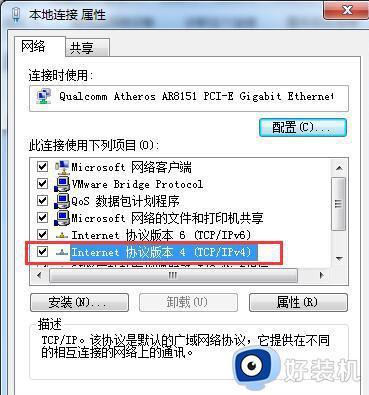
5、打开了属性对话框,这里用的是路由器的DHCP功能,自动获取IP,也可以手动固定IP;
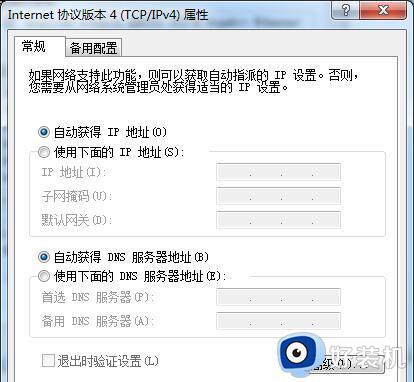
6、在点击备用配置选项卡,在选择用户配置;
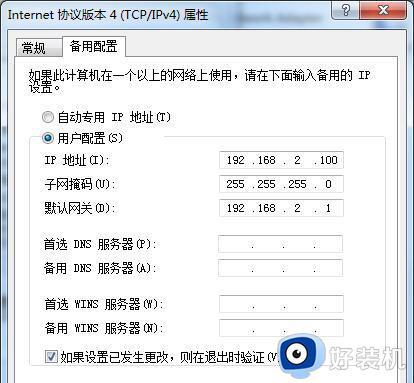
7、在手动输入IP地址,就可以自动获取的是1段的。这里输入2段的ip,最后再点击确定即可。
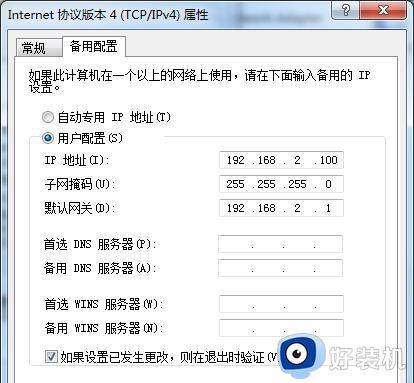
上述就是让win7一台电脑设置两个IP地址的方法,以后就拥有双IP,我们也不用频繁换IP,感兴趣的一起来操作学习。
win7一台电脑怎样设置两个IP地址 win7一台电脑设置两个IP地址的方法相关教程
- windows7的ip地址在哪里 windows7设置ip地址的步骤
- win7双ip怎么设置方法 win7一个网卡配两个ip地址设置步骤
- win7双ip怎么设置 win7电脑配置双ip设置方法
- win7如何配置ip地址_win7台式电脑ip地址在哪更改
- win7自动获取ip地址的教程 win7如何设置自动获取ip地址
- win7怎么更改ip地址在哪里?win7如何手动设置ip地址
- win7系统ip地址设置在哪里 win7电脑改ip地址在哪里改
- win7系统怎么看ip地址 win7系统哪里看ip地址
- win7电脑提示ip地址冲突怎么回事 win7电脑显示ip地址冲突如何解决
- ip地址查询电脑win7方法 win7电脑怎么查ip地址
- win7访问win10共享文件没有权限怎么回事 win7访问不了win10的共享文件夹无权限如何处理
- win7发现不了局域网内打印机怎么办 win7搜索不到局域网打印机如何解决
- win7访问win10打印机出现禁用当前帐号如何处理
- win7发送到桌面不见了怎么回事 win7右键没有发送到桌面快捷方式如何解决
- win7电脑怎么用安全模式恢复出厂设置 win7安全模式下恢复出厂设置的方法
- win7电脑怎么用数据线连接手机网络 win7电脑数据线连接手机上网如何操作
win7教程推荐
- 1 win7每次重启都自动还原怎么办 win7电脑每次开机都自动还原解决方法
- 2 win7重置网络的步骤 win7怎么重置电脑网络
- 3 win7没有1920x1080分辨率怎么添加 win7屏幕分辨率没有1920x1080处理方法
- 4 win7无法验证此设备所需的驱动程序的数字签名处理方法
- 5 win7设置自动开机脚本教程 win7电脑怎么设置每天自动开机脚本
- 6 win7系统设置存储在哪里 win7系统怎么设置存储路径
- 7 win7系统迁移到固态硬盘后无法启动怎么解决
- 8 win7电脑共享打印机后不能打印怎么回事 win7打印机已共享但无法打印如何解决
- 9 win7系统摄像头无法捕捉画面怎么办 win7摄像头停止捕捉画面解决方法
- 10 win7电脑的打印机删除了还是在怎么回事 win7系统删除打印机后刷新又出现如何解决
